 Супер "дозвон": как позвонить с компьютера на свой телефон Android, чтобы найти его по звуку (он ...
Супер "дозвон": как позвонить с компьютера на свой телефон Android, чтобы найти его по звуку (он ...
Один из вопросов
Здравствуйте.
Я купила новый ноутбук и столкнулась с одной неприятной вещью. Когда заходишь в папку с фотографиями или картинками - то не видно их эскизов, вместо них горит просто значок (стандартный с синим прямоугольником). Это очень неудобно для поиска нужных изображений...
Здравствуйте.
Чаще всего это происходит из-за настроек проводника (например, многие оптимизируют работу ноутбука на максимальную производительность, и как следствие - вместо эскизов отображаются обычные значки). Скорее всего, вашу ОС Windows оптимизировали подобным образом.
Ниже рассмотрю варианты, что можно сделать.
*
Почему не отображаются эскизы (превью) к картинкам/видео
👉 Вариант 1
Итак, чтобы изменить параметры быстродействия (а заодно отображение превью к картинкам), сначала необходимо открыть свойства системы.
Для этого достаточно вызвать окно "Выполнить" (сочетание Win+R) и использовать команду sysdm.cpl (см. скрин ниже). 👇
Далее перейти в дополнительные параметры системы и открыть параметры быстродействия.
Переведите ползунок в режим "Восстановить значения по умолчанию" (проверив при этом, чтобы стояла галочка рядом с пунктом "Вывод эскизов вместо значков"). Пример ниже. 👇
*
👉 Вариант 2
Следующий момент, на который стоит обратить внимание — это тип отображаемых значков (в Windows предусмотрено несколько вариантов: таблица, список, обычные значки и пр.). Если использована, например, таблица - то в ней эскизы не отображаются!
Чтобы уточнить этот момент, откройте любую из папок на диске, и перейдите в меню "Вид" (как это выглядит в Windows 10 представлено ниже). После откройте параметры проводника (сочетание Win+R, а после команда control folders).
В меню "Вид" проверьте, чтобы НЕ СТОЯЛА галочка рядом с пунктом "Всегда отображать значки, а не эскизы".
*
👉 Вариант 3
Возможно, что проводник просто "глючит". Попробуйте его перезапустить.
Для этого откройте диспетчер задач (сочетание Ctrl+Alt+Del, либо Ctrl+Shift+Esc), найдите процесс с именем "Проводник" и перезапустите его (пример на скрине ниже). 👇
*
👉 Вариант 4
Если у вас не отображаются превью картинок с внутренней памяти телефона, фотоаппарата и других аудио-/видео-устройств, возможно, что причина в отсутствие прав (устройство ограничивает возможности Windows, чтобы не аккуратными действиями вы что-нибудь не удалили лишнего...).
Чтобы решить проблему, можно сделать следующее:
- скопировать все файлы с телефона (например) на диск ПК/ноутбука и спокойно продолжить работу с ними (как это сделать);
- загрузить фото с телефона на облачный диск (с ним можно работать с любого устройства и все превью отображаются);
- если фотографии расположены на SD-карте — то ее можно просто подключить к ПК напрямую (через кардридер) и просмотреть все содержимое. Кардридер можно приобрести на AliExpress, например...
*
👉 Вариант 5
Возможно, что ваши картинки просто "битые" (например, флешка или диск, на котором они расположены, пришел в негодность и часть файлов стала не читаемая).
Кстати, особенно часто это происходит с SD-карточками в телефоне (у меня на блоге есть отдельная статья, как можно восстановить файлы с поврежденной флешки, ссылка ниже).
👉 В помощь!
Как восстановить фото с MicroSD карты памяти или USB-флешки — [см. пошаговую инструкцию]
*
👉 Что можно сделать, если вышеперечисленное не помогло
В некоторых случаях восстановить нормальную работу проводника не удается (например, это может быть из-за того, что у вас не официальная версия Windows, а "сборка" от умельцев).
В этом случае, как вариант, можно использовать альтернативы проводнику - вьюверы (спец. программы, для просмотра и редактирования картинок, фото, и др. медиа-файлов). Они не только покажут превью к картинкам, но и сделают это для видео файлов, архивов и пр. Рекомендую!
👉 В помощь!
Лучшие программы для просмотра и редактирования изображений — см. мою подборку
*
Дополнения по теме будут кстати!
Всего доброго!
👋
Первая публикация: 11.09.2019
Корректировка: 23.01.2024
Другие записи:


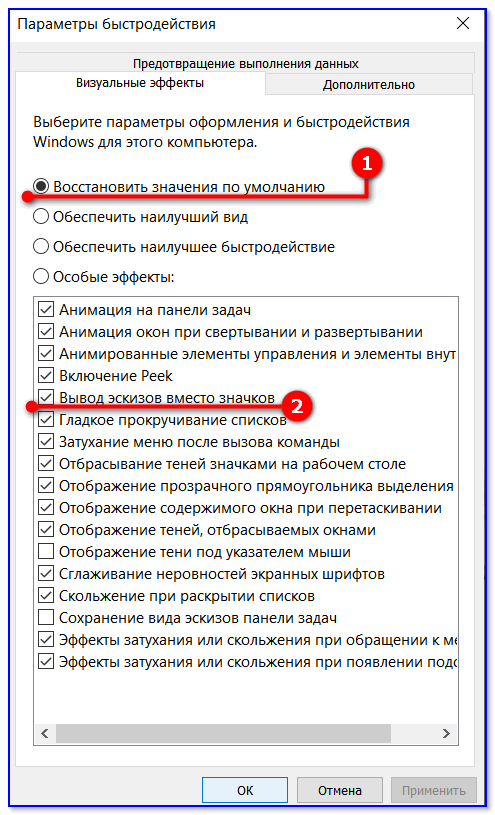




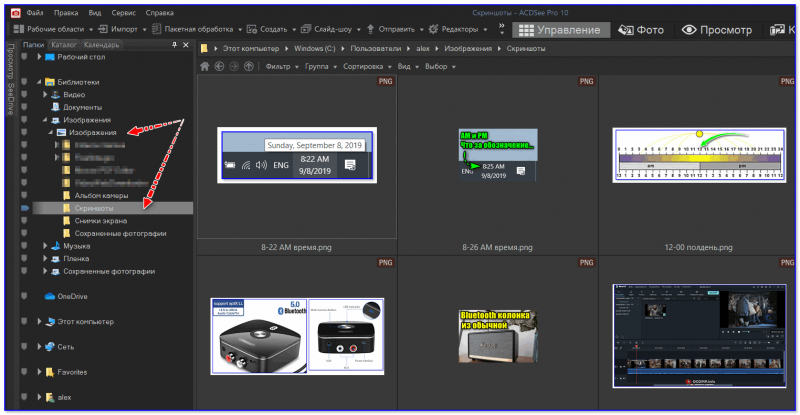










СПАСИБО! Второй способ помог.
Ничего не помогло, прям сплошное расстройство...
Последний шаг попробуйте...
Здравствуйте. У меня вопрос похожий: чтобы фото в папке были в виде списка, но при наведении курсора на фото, на свободном месте отображалось само фото в уменьшенном варианте. В Вин 7 такое есть. А как такое сделать в 10? Спасибо
Добрый день.
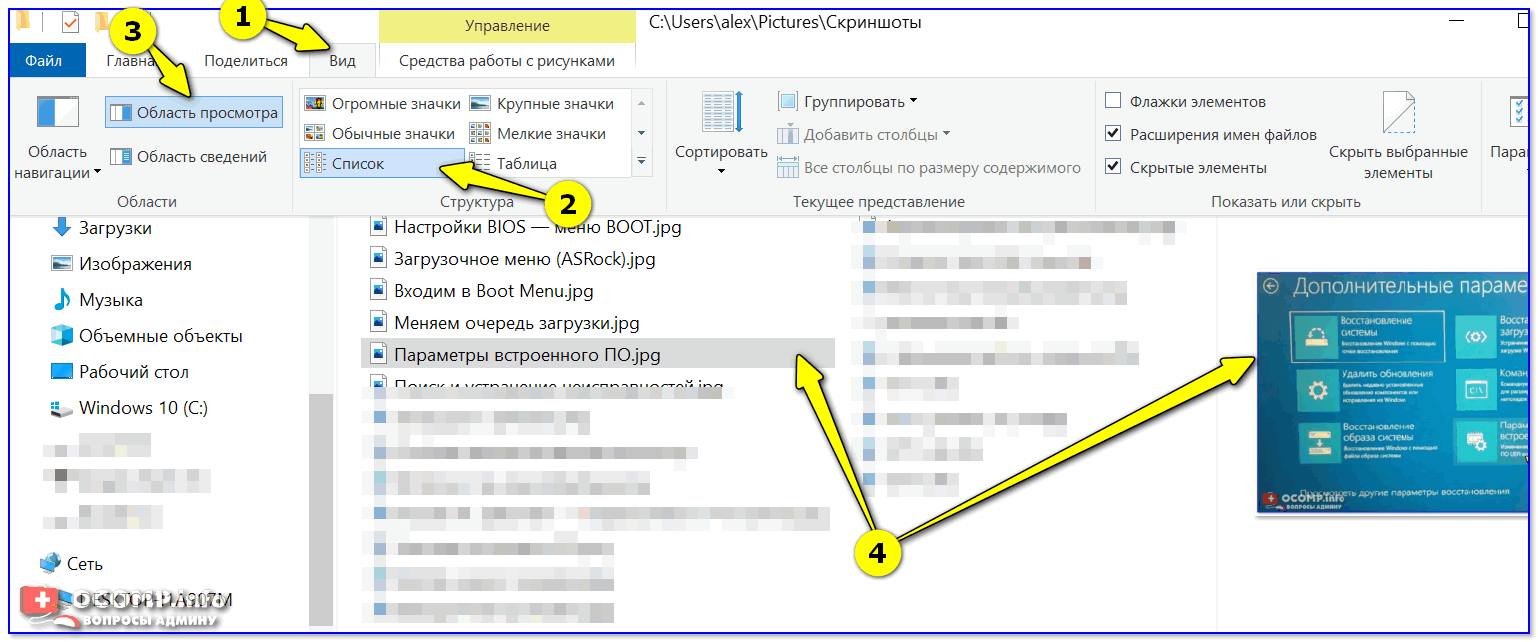
Наверное, нужно зайти в папку и открыть меню "Вид"... См. пример ниже.
Вопрос. Почему эскизы отображаются не у всех видео? Формат одинаковый, но из 150 видео, эскизы есть только процентов у тридцати.
Попробуйте удалить текущие кодеки и установить набор K-Lite Codec Pack в Full режиме (Lots of stuff при установке) ...
Проверьте, чтобы в разделе реестра
HKLM\SOFTWARE\Microsoft\Windows NT\CurrentVersion\Windows
Были следующие параметры со следующими значениями, при их отсутствии или отличающихся значениях, измените их:
"IconServiceLib"="IconCodecService.dll"
"DdeSendTimeout"=dword:00000000
"DesktopHeapLogging"=dword:00000001
"GDIProcessHandleQuota"=dword:00002710
"ShutdownWarningDialogTimeout"=dword:ffffffff
"USERNestedWindowLimit"=dword:00000032
"USERPostMessageLimit"=dword:00002710
"USERProcessHandleQuota"=dword:00002710
@="mnmsrvc"
"DeviceNotSelectedTimeout"="15"
"Spooler"="yes"
"TransmissionRetryTimeout"="90"
Спасибо!!!
Спасибо большое Вам. 1 способ помог сразу.

Добрый день. Ничего не помогло, к сожалению.
Еще недавно все было нормально, а теперь эскизы видны как-то избирательно. Становятся видны только после открытия фото. Windows лицензионная...
В чем может быть дело?
Добрый день.
Попробуйте нового пользователя создать.
(Win+R --> Netplwiz)
Спасибо, 1-й способ очень помог!
Вариант 1 сразу помог! Спасибо
Чтобы в «непослушной» папке отображалось содержимое на её значке (если ничего не помогает) нужно:
1. Открыть расположение этой папки.
2. Создать на Рабочем столе новую папку.
3. Обозвать её, как вам удобно или так же, как называется ваша проблемная, скопировав её название и вставив в название новой (надеюсь все знают как).
4. Открыть глючную папку с данными, выделить все или частями и перетащить в созданную курсором содержимое.
5. Ждем несколько секунд - появляются эскизы.
6. Удаляем старую папку и перетаскиваем на её место новую с вашим перемещённым в неё содержимым.
Какая глупость
Что именно, ваш коммент?
Если уж критикуете - то уж укажите в чем дело...
Витек, он и есть витек, одним словом...
Отличная статья! Помог первый способ, восстановить значки по умолчанию. Другие лезут глубже, и ничего не получается, по крайней мере у меня.
Спасибо за статью! Помомогло решить проблему
Как-то советом воспользовался - поставить утилиту SageThumbs. Не сработало, cистема постоянно сбивала попытки этой утилиты вмешаться - показать значки файлов.
Adobe Bridge всё прекрасно показывает! Я его даже часто использую как просмотрщик эскизов! Почему через него файлы Photoshop не всегда открываю? Некоторые версии не работают с ним, да и вообще - подсмотрщиков море есть.
Спс за совет. Интересно вы предложения построили
Наверное, не "подсмотрщиков", а "просмотрщиков"? У меня была заметка о них
Спасибо, помог второй способ
Спасибо! Мне помог второй способ.
Спасибо большое. Первый вариант О,кей!
Спасибо, помогло!
Спасибо огромное! Помог первый способ. До этого чего только не пробовала, даже реестр проверяла. Спасибо тебе добрый человек